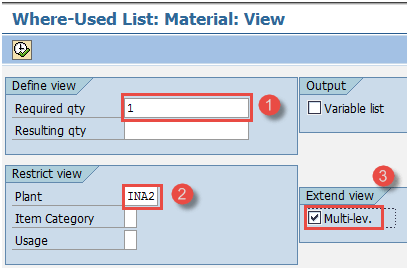SAP PP Raporları Eğitimi: COOIS, MB52, CS15, CS12
Çok sayıda rapor mevcut SAP Ana Veriler, Üretim Siparişleri ve Siparişlere Karşı Mal Hareketleri ile ilgili.
-
Kullanıcıların tesisin genel durumunu kolaylıkla görmelerine yardımcı olur
- PP raporları aracılığıyla malzemeye ait belirli bir döneme ait Üretim ve Tüketim verilerini görüntüleyebilirsiniz. Mevcut Bitki stoğu da gerçek zamanlı olarak görüntülenebilir
- Ayrıca, yürütülecek hedef sipariş miktarını görebilir ve standart aracılığıyla çeşitli sipariş durumları aracılığıyla siparişleri takip edebilirsiniz. SAP raporları
Sipariş bilgi sistemleri nasıl görüntülenir?
Bu sipariş bilgi sistemi, siparişlerin listesini miktar, tarih ve durumlarıyla birlikte görüntüler. Siparişlerde mal hareketlerini de görebilirsiniz.
Bu, üretim bölümündeki personele öncelikli siparişleri planlama ve yürütme olanağı sağlar ve plana göre fiili teslim edilen miktarı görebilirsiniz.
) 1 Adım Konum SAP Kolay erişim ekran açma işlemi COOIS
-
Liste alanında “Sipariş Başlıkları” seçeneğini seçin
- Bayrak üretim emirleri onay kutusu
- Üretim tesisi kodunuzu girin.
-
Üretim Siparişlerini almak istediğiniz Sipariş tipinizi giriniz. Herhangi bir sipariş tipi girmezseniz, rapor fabrikanın tüm sipariş tiplerine ait verileri gösterecektir.
Tüm alanları doldurduktan sonra üstteki çalıştır butonuna tıklayarak veya klavyeden F8 tuşuna basarak bir sonraki ekrana geçebilirsiniz.
) 2 Adım Bu Ekranda Siparişlerin listesini göreceksiniz.
- Malzeme kodu ve hedef miktarı içeren siparişlerin listesi görüntülenir.
- Planlayıcı için sipariş temel başlangıç ve bitiş tarihleri görüntülenir.
- Sipariş durumu, siparişin teslim edilip edilmediğini veya henüz üretim bölümünde gerçekleştirilip gerçekleştirilmeyeceğini belirleyebileceğiniz şekilde gösterilir.
Rapordan çıkmak için geri tuşuna basın.
) 3 AdımÜretim Siparişi bilgi sisteminin (COOIS) Başlangıç ekranında o siparişe karşı gerçekleşen mal hareketlerini de görüntüleyebilirsiniz.
-
Liste alanından "Belgelenmiş mal hareketi" seçeneğini seçin
- “ bayrağını kontrol edinÜretim Siparişleri "
- Üretim tesisi kodunuzu girin
- Belgelenen mal hareketini görüntülemek istediğiniz Üretim Siparişi türünüzü girin. Herhangi bir sipariş türü girmezseniz rapor, fabrikanın tüm sipariş türlerine ilişkin verileri gösterecektir.
Raporu çalıştırmak için üstteki çalıştır düğmesine tıklayın veya klavyeden F8 tuşuna basın.
Raporu çalıştırdığınızda karşınıza mal hareketlerinin görüntülendiği başka bir ekran açılacaktır.
) 4 AdımBu ekranda siparişe göre belgelenen mal hareketleri görüntülenir.
-
Ana malzeme ve bileşen malzemesiyle birlikte Siparişlerin listesi görüntülenir.
- Siparişe karşı oluşan 261 ve 101 numaralı hareket tipini parti numarasıyla birlikte görebilirsiniz.
Rapordan çıkmak için geri tuşuna basın.
Malzeme belge listesi nasıl görüntülenir?
Mal girişi, üretim emrine karşı mal çıkışı vb. her türlü mal hareketini yaptığınızda Malzeme Belgesi oluşturulur.
Bir tesisin üretim ve tüketim verilerini belirten malzeme dokümanının listesini görüntüleyebiliriz.
) 1 Adım Konum SAP kolay erişim ekranı, MB51 işlemini açın.
- Üretim tesisi kodunuzu girin.
-
Tüm malzemeler için Üretim verilerini (Mal Girişi) görmek istiyorsanız hareket tipi 101'i girin.
- Üretimin görüntülenmesini istediğiniz kayıt dönemlerini girin.
Bir sonraki ekrana geçmek için üstteki yürütme düğmesine basın veya klavyeden f8 tuşuna basın.
) 2 AdımBu ekranda tüm malzemelerin üretim verilerini göreceksiniz.
- Hareket türü 101 ile birlikte malzeme kodlarının listesi görüntülenir.
- Hareket miktarı kayıt tarihiyle birlikte görüntülenir.
Rapordan çıkmak için klavyeden F3 tuşuna basın. Şimdi geri dönüyoruz. SAP diğer işlemleri çalıştırmak için kolay erişim ekranı.
) 3 Adım Konum SAP kolay erişim ekranı, MB51 işlemini açın.
- Üretim tesisi kodunuzu girin.
-
Tüm malzemelerin tüketim verilerini (Mal çıkışı) görmek için hareket tipi 261'i girin.
- Tüketimi görüntülemek istediğiniz kayıt dönemlerini girin.
Sonraki ekrana geçmek için üstteki yürütme düğmesine basın veya klavyeden f8 tuşuna basın.
) 2 Adım Bu ekranda tüm malzemelerin tüketim verilerini göreceksiniz.
-
Hareket tipi 261 ile birlikte malzeme kodlarının listesi görüntülenir.
-
Hareket miktarı kayıt tarihiyle birlikte görüntülenir.
Rapordan çıkmak için klavyeden F3 tuşuna basın.
Birden fazla malzeme stoğu nasıl görüntülenir?
Tüm mal hareketleri yapıldıktan sonra malzemelerin stokunu günceller. Bu raporda tek seferde birden fazla malzeme için gerçek zamanlı stok mevcuttur.
) 1 Adım Konum SAP kolay erişim ekranı, MB52 işlemini açın.
-
Tek malzeme kodunu veya malzeme kodları aralığını girin veya tüm malzemelere ilişkin raporu almak için boş bırakın.
- Üretim tesisi kodunuzu girin.
-
Raporu tüm depolama konumları için tesis düzeyinde almak için depolama konumu kodunu girin veya boş bırakın.
Bir sonraki ekrana geçmek için üstteki yürütme düğmesine basın veya klavyeden F8 tuşuna basın.
) 2 Adım Bu ekranda tüm malzemelerin stokunu göreceksiniz.
-
Depolama yerindeki stok miktarı ve değeri ile birlikte malzeme kodlarının listesi görüntülenir.
Rapordan çıkmak için klavyeden F3 tuşuna basın.
Malzeme Listesinde “nerede kullanılır listesi” nasıl görüntülenir?
Bu rapor, ürün reçetelerinde bir bileşenin mevcut olup olmadığını öğrenmek için kullanılır. Bu raporla, bir bileşenin ürün reçetesi kalemi olarak kullanıldığı ana materyali öğrenebilirsiniz.
Temel olarak ters BOM patlamasıdır; bu, bileşen alt kodu aracılığıyla ana malzeme kodunu bulabileceğiniz anlamına gelir. Örneğin Lastik Sırtı gibi Bileşen, Lastiklerin Malzeme Listesinde bir öğe olarak kullanılır.
) 1 Adım Konum SAP kolay erişim ekranı, CS15 işlemini açın.
-
Ana malzemeyi görmek istediğiniz tek malzeme kodunu girin.
- “Doğrudan” onay kutusunu işaretleyin.
-
Malzeme malzeme listesindeki bileşeni ararken "Malzeme Malzeme Listesi"ni işaretleyin.
-
Sonraki ekrana geçmek için İleri butonuna basın.
) 2 Adım Bu ekranda,
- Gerekli miktarı “1” olarak giriniz.
-
Üretim tesisinizi girin.
- "Çok seviyeli" seçeneğini işaretleyin; bu, bileşen için tüm üst Malzeme Listesi seviyelerini görmek istediğiniz anlamına gelir.
Bir sonraki ekrana geçmek için üstteki çalıştır düğmesine basın veya klavyeden F8 tuşuna basın.
) 3 AdımBu ekranda,
- Bu bileşenin mevcut olduğu farklı ürün reçetesi düzeylerini görebilirsiniz
-
Bileşenin bulunduğu ana materyali görebilirsiniz.
Rapordan çıkmak için klavyeden F3 tuşuna basın.
Özetlenmiş çok seviyeli ürün reçetesi nasıl görüntülenir?
Bu rapor, ürün için çok düzeyli ürün reçetesini açıklamak için kullanılır. Bu rapor ile tüm BOM seviyelerindeki tüm bileşenleri tek ekranda görebilirsiniz.
) 1 Adım Konum SAP kolay erişim ekranı, CS12 işlemini açın.
-
Malzeme Listesinin tüm seviyelerindeki bileşenlerin listesini görmek istediğiniz tek malzeme kodunu girin.
- Üretim tesisi kodunuzu girin
-
BOM uygulamasını “PP01” olarak girin, bu da üretim BOM'unu patlatacağınız anlamına gelir.
Bir sonraki ekrana geçmek için üstteki yürütme düğmesine basın veya klavyeden F8 tuşuna basın.
) 2 Adım Bu ekranda,
- Tüm BOM patlama seviyelerinde bileşenlerin listesini miktarla birlikte göreceksiniz.
Rapordan çıkmak için klavyeden F3 tuşuna basın.
Sorun giderme
-
Herhangi bir rapor yürütemiyorsanız seçim kriterlerinizin doğru olduğundan ve sistemde rapor görüntülemek istediğiniz işlem verilerinin bulunduğundan emin olun.
-
BOM raporları için, malzeme ana listesinin yerinde olduğundan ve BOM'ların sistemde zaten mevcut olduğundan emin olun; o zaman bu tür raporları yalnızca siz görüntüleyebilirsiniz. SAP.
-
Herhangi bir üretim veya tüketim raporuna bakmadan önce hareket türlerinden haberdar olduğunuzdan emin olun. SAP.